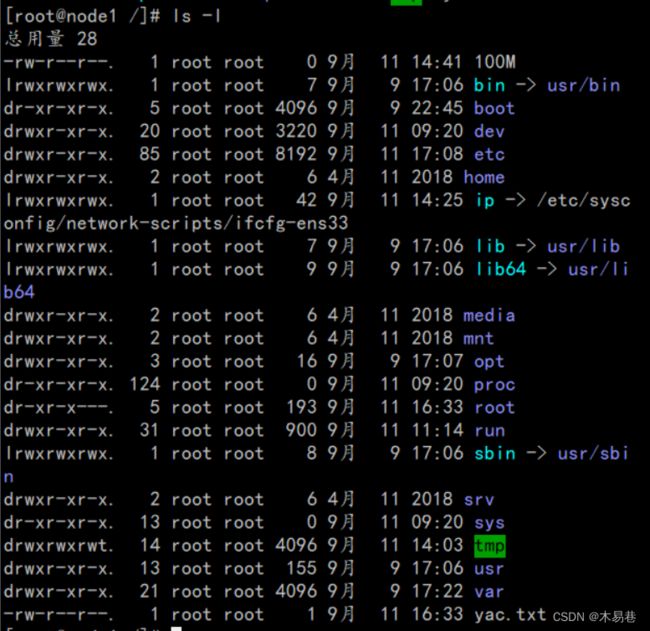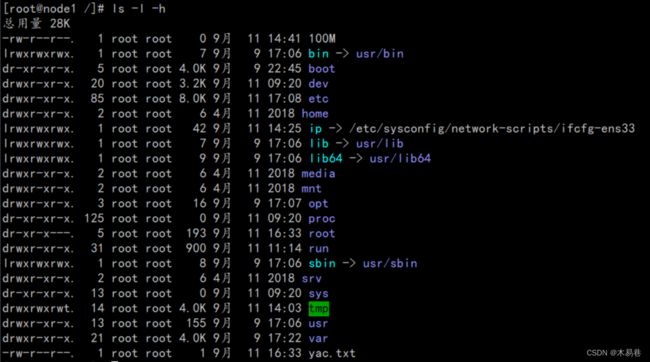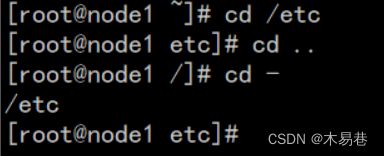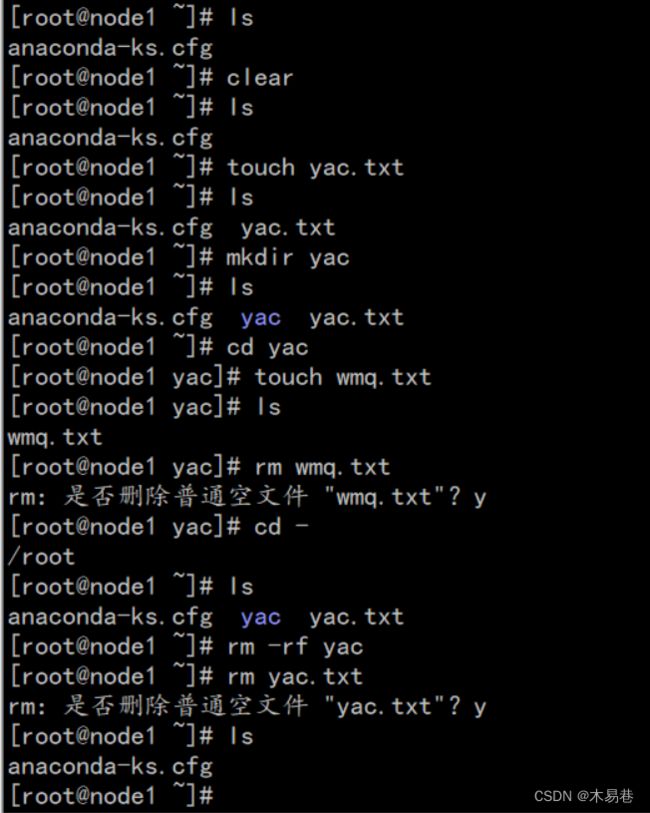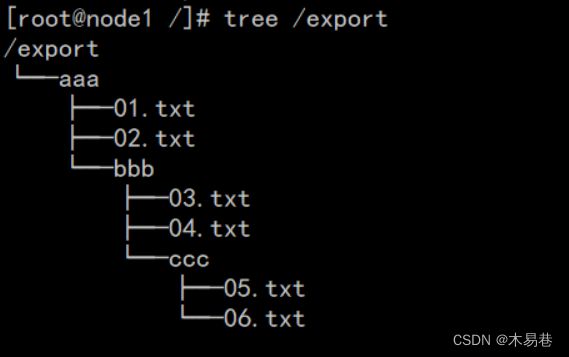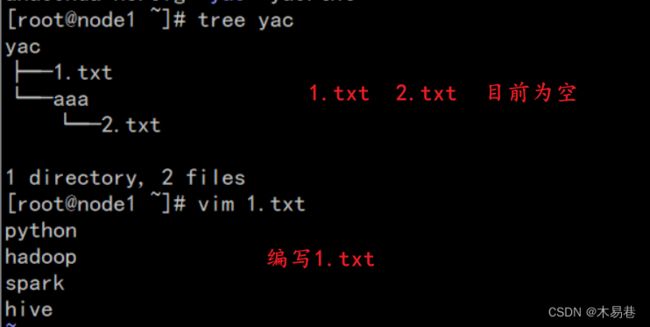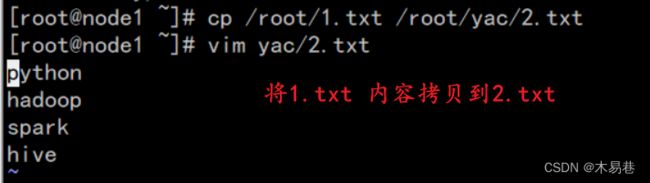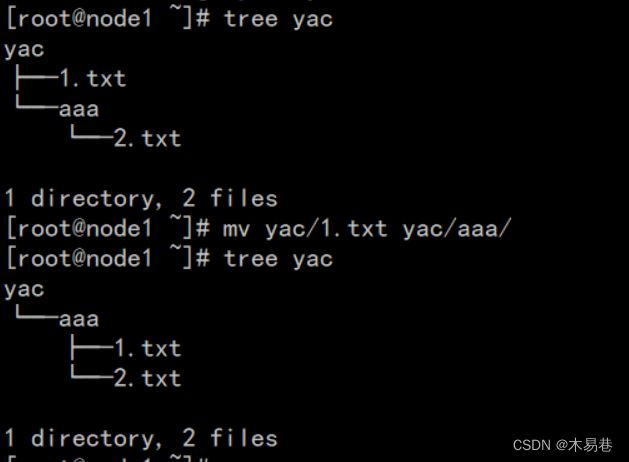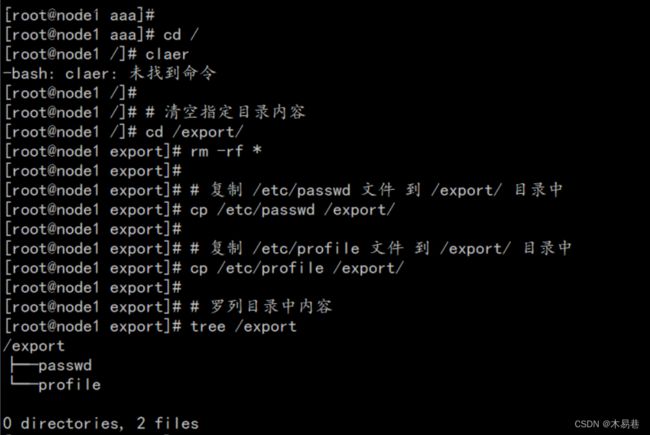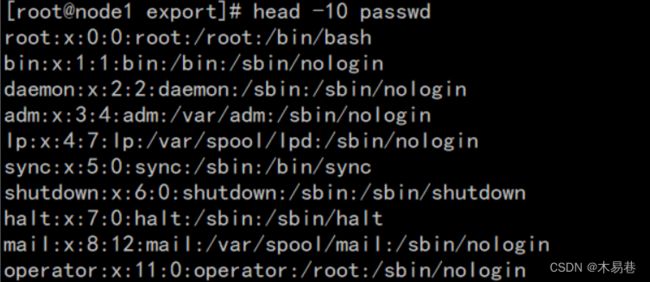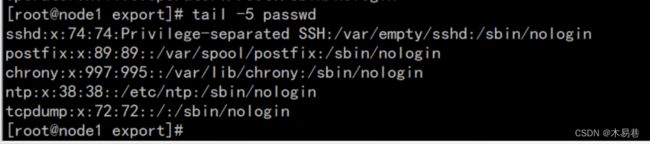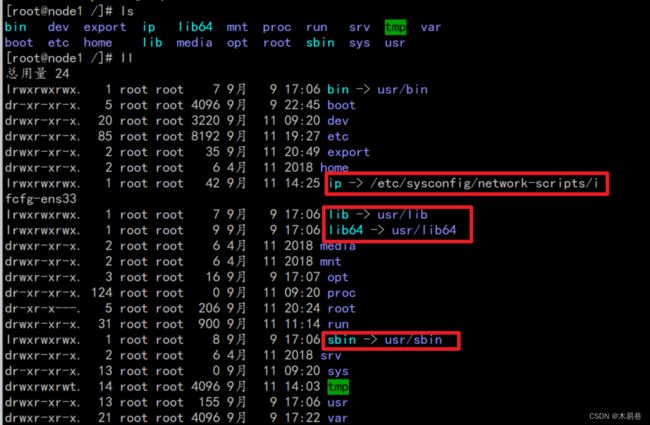Linux常用的基础命令
前言:
在Linux刚面世的时候,并没有图形化的界面,所有的操作全靠命令完成,如磁盘管理、文件存取、目录操作、进程管理、文件权限等……
在职场中,大量的服务器运维工作。都是通过SSH客户端来完成的,并没有图形界面,所有的维护工作都需要通过命令完成。
今天来分享一些我们常用的基础的Linux命令!
目录
一、查看目录内容
终端使用技巧
1.1 自动补全
1.2 找到曾经使用过的命令
ls命令
示例图
二、切换目录
cd命令
示例图
三、创建和删除操作
创建文件
创建目录
删除文件或目录
示例图
四、拷贝和移动文件
1、tree命令
示例图
2、cp命令(拷贝)
示例图
3、mv命令(移动)
示例图
五、查看文件内容
1、cat 命令
2、less命令
3、head命令
4、tail 命令
示例图
六、其他命令
1、管道 |
2、echo命令
3、重定向 >(覆盖)和>>(追加)
5、软链接(创建快捷方式)
示例图
一、查看目录内容
终端使用技巧
1.1 自动补全
a.在敲出 文件/目录/命令 的前几个字母后,按下Tab键可自动补齐
b.如果还存在其他 文件/目录/命令 ,再按一下Tab键,系统会提示可能存在的命令
1.2 找到曾经使用过的命令
a.使用上下光标键 可以在曾经使用过的命令之间来回切换
b.如果要退出选择,或终止执行,可以按“ctrl+c”
ls命令
ls是单词list的简写,其功能为列出目录的内容。
如果只使用ls命令 就只能看到当前目录下 非隐藏 文件。
| 选项 |
英文 |
含义 |
| -a |
all |
显示指定目录下所有子目录与文件, 包含隐藏文件 |
| -l |
以列表方式显示文件的详细信息 |
|
| -h |
human-readable |
配合 -l 以人性化的方式显示文件大小 |
示例图:
二、切换目录
cd命令
cd 是单词 change directory的缩写 ,其功能为改变当前的工作目录。
注意:Linux的所有目录和文件名都是大小写敏感的。
| 命令 |
含义 |
| cd 目录 |
切换到指定目录下 |
| cd .. |
切换到上级目录 |
| cd - |
可以在最近的两次目录之间切换 |
示例图:
三、创建和删除操作
创建文件
命令格式: touch 文件
通过 touch 文件名 创建文件 和 修改文件的末次访问时间
创建目录
没有层级关系的目录(单层次目录) 命令格式: mkdir 文件目录
有层级关系的目录(创建多层次目录) 命令格式: mkdir -p 目录1/目录2/目录3
| 选项 |
英文 |
含义 |
| -p |
parent |
可以递归创建目录 |
删除文件或目录
删除文件 (有提示) 命令格式: rm 文件
删除文件 (取消提示) 命令格式: rm -f 文件
| 参数 |
英文 |
含义 |
| -f |
force (强制) |
强制删除,忽略不存在的文件, 无需提示 |
删除文件 命令格式: rm -rf 目录
| 参数 |
英文 |
含义 |
| -r |
recursive (递归) |
递归地删除目录下的内容, 删除文件夹 时必须加此参数 |
示例图:
注意:使用rm命令要小心,文件删除后不能恢复
切记 不要在根目录使用 rm -rf * (坐牢命令)
四、拷贝和移动文件
| 命令 |
对应英文 |
作用 |
| tree [目录名] |
tree |
以树状图 列出目录中的内容 |
| cp 源文件 目标文件 |
copy |
复制文件或者目录 |
| mv 源文件 目标文件 |
move |
移动文件或目录 或者 重命名 |
1、tree命令
通过 tree 命令可以以树状图列出文件目录结构
默认没有安装tree时,需要联网安装
# 安装 tree组件 yum -y install tree
# 卸载 tree组件 yum -y remove tree
以树形结构显示目录中的文件和目录 命令格式 tree 目录
只显示当前目录中的文件夹(目录) 命令格式 tree -d [目录]
显示指定的两层 命令格式 tree -L n [目录]
| 选项 |
英文 |
含义 |
| -d |
derictory (目录) |
只显示目录, 不显示文件
|
| -L | level (层级) | 显示n层目录 |
示例图:
2、cp命令(拷贝)
通过 cp 实现复制将指定的 文件 或 目录 复制到 两一个 文件 或 目录中
备份指定文件 命令格式:cp 文件1 备份文件名
将文件复制到目录中 命令格式:cp 文件1 目录/
将文件复制到另一个文件中, 实现覆盖效果 命令格式: cp 文件1 文件2(存在的)
复制目录 到指定 目录中 命令格式: cp -r 目录1/ 目录2/
| 命令 |
英文 |
作用 |
| -r |
recursive (递归) |
递归复制目标目录的内容 |
示例图:
3、mv命令(移动)
通过mv 命令可以用来 移动 文件 或 目录, 也可以给 文件或目录重命名
将文件 移动 另一个目录中 命令格式: mv 文件 目录/
重命名 命令格式: mv 旧文件名 新文件名
将目录移动到 另一个目录中 命令格式: mv 被移动目录 目标目录
示例图:
五、查看文件内容
| 命令 |
对应英文 |
作用 |
| cat 文件名(小文件) |
concatenate |
查看小文件内容 |
| less -N 文件名 |
less |
分屏 显示大文件内容 |
| head -n 文件名 |
查看文件的前一部分 |
|
| tail -n 文件名 |
查看文件的最后部分 |
1、cat 命令
通过 cat 会一次显示所有的内容, 适合 查看内容较少 的文本文件
显示文件内容 命令格式:cat 文件名
显示文件内容(显示行号 包含空行) 命令格式:cat -n 文件名
| 参数 |
英文 |
含义 |
| -n |
number |
显示行号 空行也显示行号 |
显示文件内容(显示行号 排除空行) 命令格式:cat -b 文件名
| 参数 |
英文 |
含义 |
| -b |
number-nonblank |
非空行 显示行号 |
也可以实现 非空行显示行号的效果 命令格式: nl 文件名
| 命令 |
英文 |
含义 |
| nl 文件 |
number lines of files |
查看文件内容 且 非空行显示行号 |
2、less命令
通过 less [参数] 文件名 命令可以用于分屏显示文件内容, 每次只显示一页内容
less 命令适合查看 内容较多 的文本文件
分屏显示文件内容 命令格式:less -N 文件名 ###分屏展示文件内容,适合大文件
| 参数 |
英文 |
含义 |
| -N |
number |
显示文件内容 且 显示行号 |
使用 less 的操作键:
| 操作键 |
功能 |
| 空格键 |
显示下一屏幕 |
| Enter 键 |
一次滚动一行 |
| b |
回滚一屏 |
| f |
向前一屏 |
| q |
退出 |
| /word |
搜索word字符串 |
| n |
向下找 |
| N |
向上找 |
3、head命令
通过 head 命令查看文档的前几行内容
查看文件的前n行内容 命令格式: head -n 数字 文件
| 参数 |
英文 |
含义 |
| -n |
number |
表示显示前几行内容 |
4、tail 命令
tail命令用来查看文档(日志)的后几行内容
查看文档的最后n行内容 命令格式:tail -n 文件
查看文件的后n行信息 命令格式:tail -数值 文件名
动态的查看文件中的信息 (会一直滚屏) 命令格式:tail -f 文件名
示例图:
六、其他命令
1、管道 |
通过 命令1 | 命令2 可以将命令1的结果 通过 命令2 作进一步的处理
把执行的第一个命令结果,放入到管道中,用来执行第二个命令
过滤 /etc/ 目录下 以 pro 开头的文件 命令:ls /etc/ | grep ^pro
搜索 存在关键字 的行数 命令:ls /etc | grep ^pro | wc -l
2、echo命令
echo string 将字符串输出到控制台 , 通常会和 重定向 联合使用
例子:
echo hello
# 如果字符串有空格, 为了避免歧义 请增加 双引号 或者 单引号
echo "hello world"
3、重定向 >(覆盖)和>>(追加)
默认情况下linux执行命令后,命令的结果会输出到控制台
通过 重定向 可以将结果 输出到文件
将 命令的成功结果 覆盖 指定文件内容
命令:echo 2222 > 01.txt
| 命令 |
作用 |
| 结果 > 文件名 |
> 表示输出, 会覆盖文件的原有内容 |
将 命令的成功结果 追加 指定文件的后面
命令:echo 3333333 >> 01.txt
| 命令 |
作用 |
| 命令 >> 文件名 |
>> 表示追加, 会将内容追加到已有文件的末尾 |
将 命令的失败结果 追加 指定文件的后面
命令:cat 不存在的目录 &>> error.log
| 命令 |
作用 |
| 命令 &>> 文件 |
&>> 表示不区分错误类型 通通放到 日志中 |
2.6.4、&&和||
如果创建目录成功, 就提示创建成功
| 命令 |
作用 |
| 命令1 && 命令2 |
如果 命令1执行成功了, 才执行 命令2 |
mkdir -p 正确目录 && echo "提示创建目录成功
如果创建目录失败, 就提示创建失败
| 命令 |
作用 |
| 命令1 || 命令2 |
如果 命令1 执行失败了, 才执行 命令2 |
mkdir 错误目录 || echo "提示创建目录失败"
5、软链接(创建快捷方式)
软链接也叫符号链接,相当于windows的快捷方式。
主要使用场景:当文件存储的目录比较深时,为了快速的去访问藏的比较深的文件,可以给这类文件创建一个访问的快捷方式。
软链接类似一个文本文件,里面存放的是源文件的路径,指向源文件实体。删除源文件,软链接文件依然存放,但是无法访问指向的源文件路径内容了。失效的时候一般是红字白底闪烁提示。
命令格式: ln -s /源文件的绝对路径 快捷方式的访问路径
| 命令 |
英文 |
作用 |
| ln -s 目标文件绝对路径 快捷方式路径 |
link |
给目标文件增加一个软链接, 通俗讲就是快捷方式 |
示例图: